Kaip išjungti ekrano fono JPEG kokybės mažinimą sistemoje „Windows 10“.
Jei nežinote, „Windows 10“ sumažina JPEG vaizdų, kuriuos nustatėte kaip darbalaukio foną, kokybę. Jei palyginsite originalų vaizdą ir ekrano užsklandą, pamatysite, kad fone yra nedidelių JPEG artefaktų. „Windows 10“ problema nėra nauja – ši problema taip pat turi įtakos „Windows 8“ ir „Windows 7“. Tačiau „Windows 10“ yra pirmoji versija, kurioje yra sprendimas. Pažiūrėkime, kaip išjungti ekrano fono JPEG kokybės mažinimą sistemoje „Windows 10“.
Skelbimas
Pirmiausia leiskite man paaiškinti, kodėl „Windows“ tai daro. Kai nustatote JPEG vaizdą kaip darbalaukio foną, Windows sumažina jo kokybę iki 85%. Tai leidžia operacinei sistemai sutaupyti RAM, kai rodomas darbalaukio fono paveikslėlis, kai darbalaukio skaidrių demonstravimo metu važiuojate fono paveikslėliais. Taip pat sutaupoma vietos diske, o vaizdas bus apdorojamas greičiau, nes jis yra mažesnio dydžio. Apdorotas vaizdas bus saugomas šiame faile:
C:\Vartotojai\jūsų_vartotojo_vardas\AppData\Roaming\Microsoft\Windows\Themes\Transcoded Wallpaper
Galite pridėti JPG plėtinį prie failo pavadinimo ir atidaryti jį mėgstamoje vaizdų peržiūros priemonėje, kad pamatytumėte.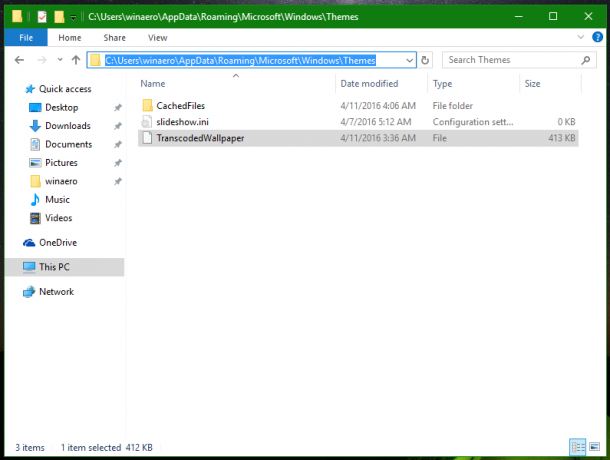
 Pagal numatytuosius nustatymus apdoroto vaizdo kokybė sumažinama iki 85%. „Microsoft“ mano, kad ši vertė yra kompromisas tarp vaizdo kokybės ir failo dydžio.
Pagal numatytuosius nustatymus apdoroto vaizdo kokybė sumažinama iki 85%. „Microsoft“ mano, kad ši vertė yra kompromisas tarp vaizdo kokybės ir failo dydžio.
„Windows 10“ šią reikšmę galima pakeisti. Nors šiai funkcijai nėra GUI, tai galima padaryti pakeitus registrą.
Kaip išjungti ekrano fono JPEG kokybės mažinimą sistemoje „Windows 10“.
Į išjunkite ekrano fono JPEG kokybės mažinimą sistemoje „Windows 10“., atlikite šiuos veiksmus.
- Atviras Registro redaktorius.
- Eikite į šį registro raktą:
HKEY_CURRENT_USER\Control Panel\Desktop
Patarimas: žr Kaip vienu paspaudimu pereiti prie norimo registro rakto.
- Čia sukurkite naują 32 bitų DWORD reikšmę JPEGImportQuality ir nustatykite jo vertės duomenis nuo 60 iki 100 kablelio. Mažesnė reikšmė reiškia žemesnę vaizdo kokybę. 100 reikšmė reiškia maksimalią kokybę be jokio suspaudimo. 100 yra tinkamiausia vertė tiems vartotojams, kurie nėra patenkinti numatytosios vaizdo kokybe, kuri yra 85.
 Pastaba: Net jei naudojate 64 bitų „Windows“., vis tiek turite sukurti 32 bitų DWORD reikšmę.
Pastaba: Net jei naudojate 64 bitų „Windows“., vis tiek turite sukurti 32 bitų DWORD reikšmę. - Atsijunkite nuo savo vartotojo paskyros ir vėl prisijunkite naudodami „Windows 10“.
- Dabar dar kartą nustatykite norimą foną, kad „Windows 10“ naudotų naują vaizdo kokybės nustatymą.
Su tavimi baigta. Kad išvengtumėte rankinio registro redagavimo, galite atlikti šiuos veiksmus.
Galite atsisiųsti paruoštus naudoti registro failus iš čia:
Atsisiųsti registro failus
Arba paprastesnis būdas yra naudoti mano nemokamą programą Winaero Tweaker. Naudodami Winaero Tweaker 0.5.0.5 galėsite lengvai reguliuoti ekrano fono vaizdo kokybę naudodami šią vartotojo sąsają: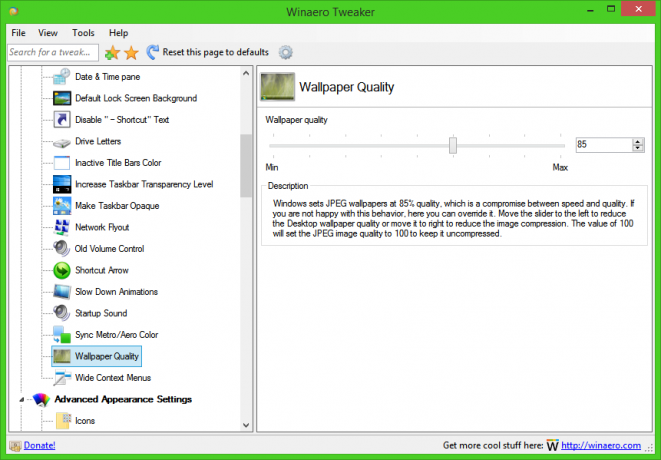
Viskas.

